如何将word表格排列整齐 word文档怎么排列整齐
经验直达:
- word文档怎么排列整齐
- 如何将word表格排列整齐
- word表格数据排序怎么排
一、word文档怎么排列整齐
准备工具/材料:电脑、word软件 。
1、首先,打开Word文档,您可以看到其中的文本没有对齐 。
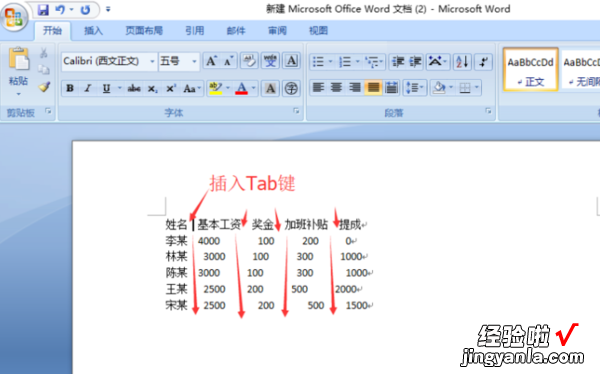
2、在要分隔的文本中间插入制表符 。(单击文本中间的间隔,然后单击制表符键)请注意,必须为每个间隔插入制表符键 。
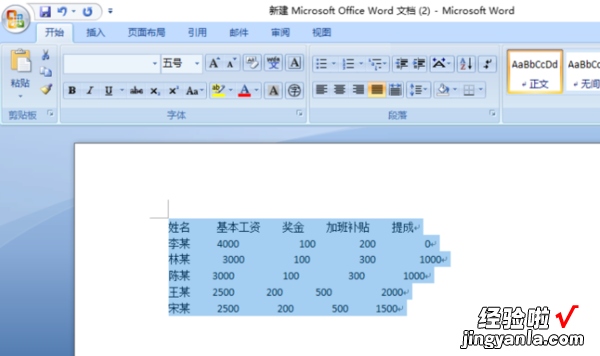
【如何将word表格排列整齐 word文档怎么排列整齐】3、 在所有间隔中插入制表符后,选择需要对齐的内容 。
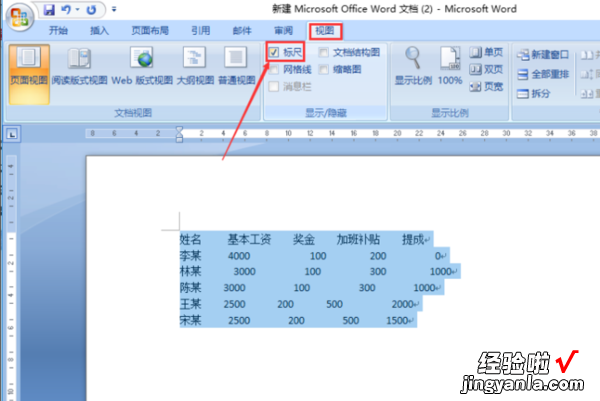
4、单击工具栏上的“视图”,然后单击“标尺” 。
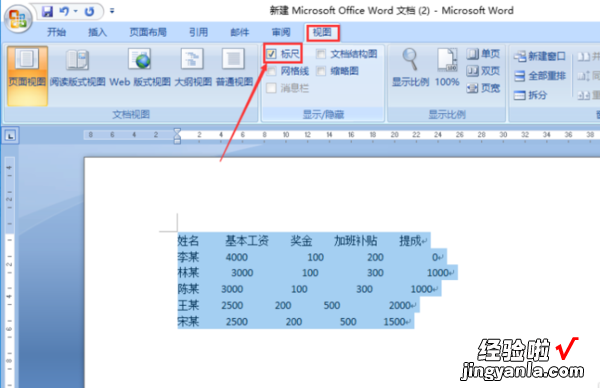
5、将鼠标移动到刻度数字下的刻度位置 , 拖动刻度以对齐第一列数字,并在对齐后释放刻度 。
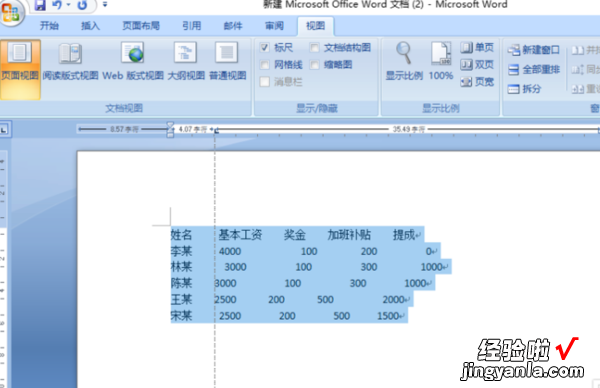
6、拖动标尺,以相同的方式对齐第二列和后续列中的数字 。最后的文本效果如图所示 。此时 , 我们修改一个字符,而其他字符的位置将保持不变 。
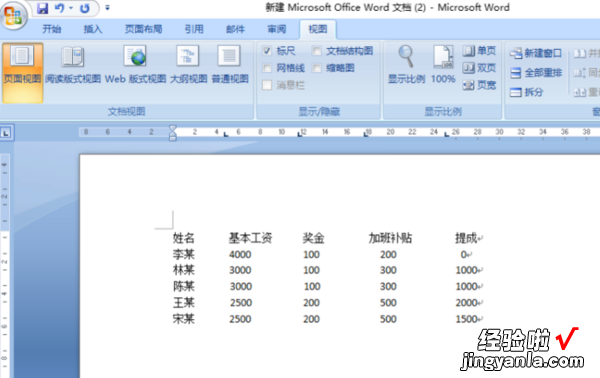
二、如何将word表格排列整齐
一 , 表格居中:先选定一个表格(鼠标放在表格里,右键-选择-表格),右键-表格属性-居中 。然后依次点其余表格,ctrl y重复操作 。
二 , 自动调整,右键,自动调整-根据窗口调整表格(因各个准考证文字长短不一) 。
三,调整分栏(一页六个,肯定分两栏或三栏)使栏宽一致 , 栏距统一 。
四,重设分页符,您在编辑时可能删除了分页符 。此时您可以试试手动插入分页符 。(可以先删除所有分页符)
五,尝试调整页边距,主要是上下 。使每页恰好放置六个 。
六 , 若还是不够整齐,可以尝试在页首或页尾(栏首/栏尾)插入一个分行符,
至于表格线问题,可以单独对一个表格重设边框、底纹,然后格式应用到其他表格 。
三、word表格数据排序怎么排
1、打开word文档;
2、在表格中单击,将鼠标光标定位到表格的某一单元格中;
3、切换到表格工具“布局”选项卡,在“数据”组单击“排序”;
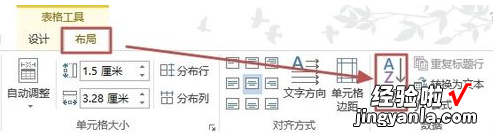
4、打开“排序”对话框,选择“主要关键字”、“次关键词”(可?。ⅰ暗谌丶省保裳 。?设置关键词的类型及使用方式,并选择升序或降序;
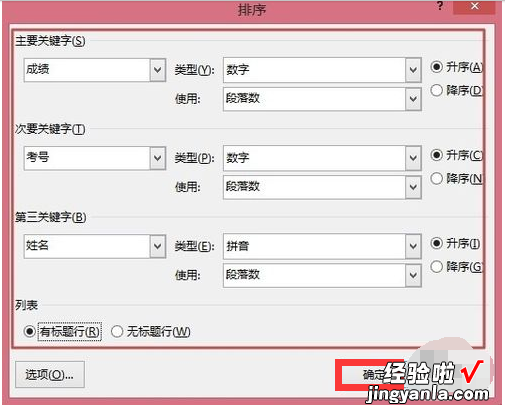
5、在“排序”对话框 , 可以单击“选项”,这时候会打开“排序选项”对话框 , 根据需要设置,包括是否仅对列排序、是否区分大小写等,然后单击“确定”;
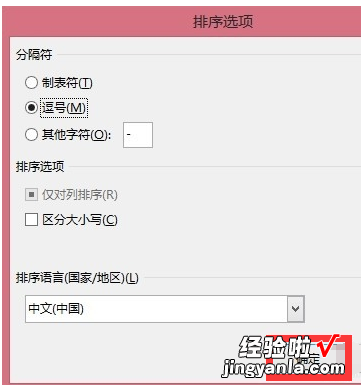
6、在“排序”对话框,单击“确定”即可完成 。
